Windows 10, как да се откажете автоматичното инсталиране на драйвери
Windows 10, как да се откажете автоматичното инсталиране на драйвери.
Често по някаква причина трябва да използвате по-стара версия на драйвера, но след инсталирането на актуализацията ви отново и отново, можете да получите ненужни версия на драйверите.
В Windows 10 Създатели актуализация, можете да деактивирате актуализацията на водача. Това е полезна функция за много потребители, които не са доволни от новите версии на драйверите, предоставени от Windows Update в Windows OS 10. Нека да видим какво се е променило.
Метод 1: Забранете обновяване шофьори в Windows 10 Създатели Update.
Windows 10 Създатели Актуализация ви позволява да разрешите или забраните на актуализацията. Специална опция е добавен към актуализациите на страницата на разширени настройки и настройките за защита в приложение на Windows. На страницата, можете да деактивирате актуализацията на водача. Ето как можете да активирате тази функция.
За да изключите шофьорите на актуализациите, следвайте тези стъпки.
- Отворете Настройки.
- Отидете на следващата страница:
Актуализации и сигурност \ Windows Update
- Превъртете надолу и кликнете - Още опции:
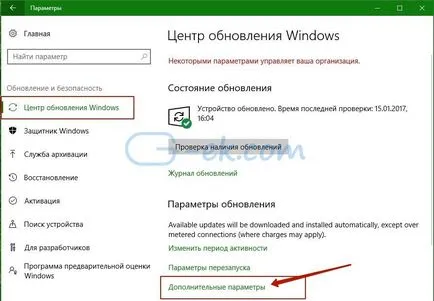
На следващата страница: ще намерите нова опция Enable шофьор актуализация, ако надграждане на Windows. Изключете телефона и да се предотврати инсталирането и актуализиране на драйвери.
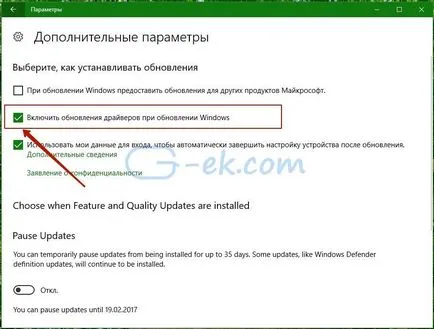
Съвет: Можете да спестите време и отидете на раздела Разширени настройки на Windows Update. При натискане на клавишната комбинация Win + R на клавиатурата и въведете следната команда:
Текстът на посоченото по-горе - специални MS-настройки: команда. команди могат да бъдат използвани, за да отворите различни опции параметри. Вижте следните членове: Windows 10 инструкции: как да се вземат бързи комбинации за настройки на работния плот.
Възможността за изключване на актуализацията на водача е на разположение, като се започне с Windows 10 натрупване 15002.
Метод 2: Забранете обновяване шофьори в Windows 10 Актуализация годишнина.
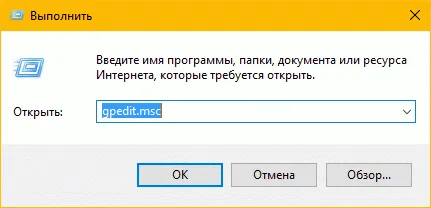
Административни шаблони →
Windows компоненти →
Windows Update →
Намерете и отворете вариант - Да не се включва драйвери от Windows Update
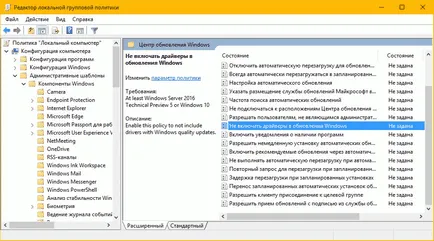
Параметър по подразбиране политика не е уточнено, че трябва да е активиран. Сега Windows 10 няма да инсталирате драйвера.
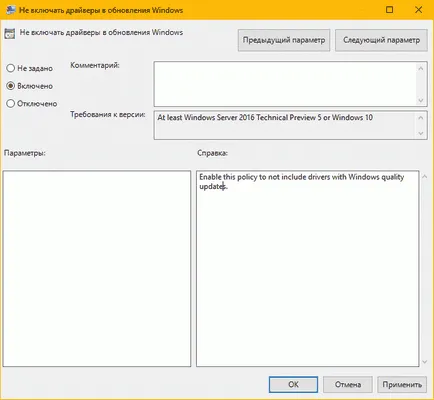
След рестартиране, шофьор ще бъдат изключени от търсенето за актуализации.
Ако искате да активирате отново актуализацията на водача, лесно можете да го изключите.
Метод 3 Изключване на актуализации на драйвери с помощта на груповите правила за Windows 10
1 Административни шаблони →
Система 2 →
3 монтаж устройства → намерят параметър.
4 ограниченията за инсталационни устройства →
5 предотврати инсталирането на устройствата не е описано от други параметри на политиката.
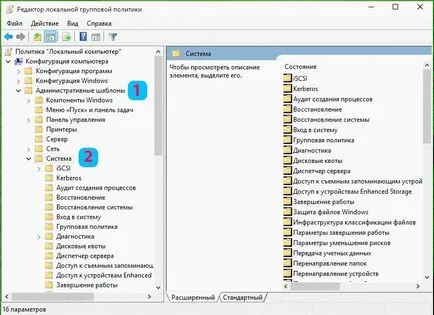
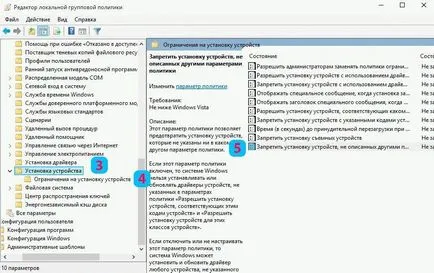
Вариант е изключен, самата операционна система Windows ще инсталира драйвер на всяко устройство.
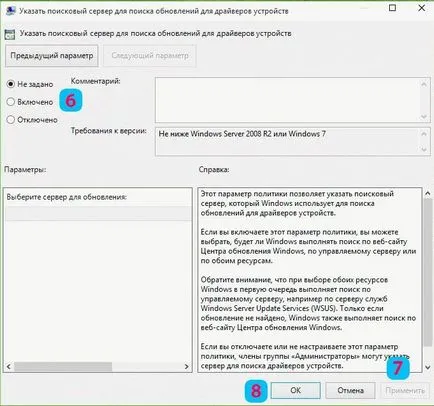
Сега рестартирайте Windows 10, всички от системата няма да може да се инсталира и актуализира на водача си.
За да инсталирате драйверите, необходими, за да зададете този параметър, за да не е конфигуриран или Disabled.
Метод 4 анулира автоматично възбудител чрез системния регистър.
За Windows 10 дом, в тази система не съществува политика група и трябва да се направи тези настройки в системния регистър.
Също така работи в Windows 10 Pro.
Отиди на: HKEY_LOCAL_MACHINE \ Software \ Policies \ Microsoft \ Windows \ WindowsUpdate
WindowsUpdate Ако частта не се появи, просто да го създадете.
Новият раздел Създаване на нова DWORD (32-битова) с името ExcludeWUDriversInQualityUpdate и му задайте стойност 1.
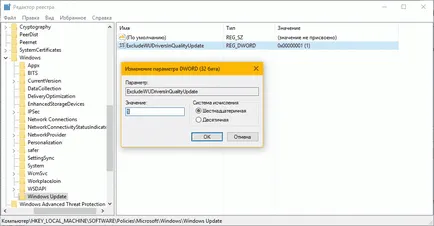
За тези потребители, които използват Windows 10-битова версия на x64 Home или Pro нужда да се правят промени, дори в един и същи ключ на системния регистър:
Ако раздел WindowsUpdate, както не съществува, създайте го.
Създаване на нова DWORD (32-битова) с ExcludeWUDriversInQualityUpdate името и му задайте стойност 1.
Ако искате системата да инсталирате драйвера автоматично чрез Windows Update, задайте стойността на 0 ExcludeWUDriversInQualityUpdate или да ги изтриете.